ホームページ >コンピューターのチュートリアル >コンピュータ知識 >win11 モバイルハードディスクが取り出される場合の使用デバイスの問題の解決方法
win11 モバイルハードディスクが取り出される場合の使用デバイスの問題の解決方法
- 王林転載
- 2024-01-29 14:06:282666ブラウズ
phpエディタバナナが「win11モバイルハードディスクのポップアップで常にデバイスが使用中と表示される」問題の解決方法を紹介します。モバイル ハード ドライブを使用している場合、デバイスを安全に取り外すことができず、デバイスが使用中であることを示すメッセージが表示されることがあります。これは、オペレーティング システムまたはその他のプログラムが外付けハード ドライブにアクセスしていることが原因である可能性があります。この問題を解決するには、次の方法を試してデバイスを解放し、モバイル ハード ドライブを安全に取り外します。
Win11 モバイル ハードディスクのポップアップでは、常にデバイスが使用中であると表示されます。解決策は何ですか?
1. win x、イベント ビューアを開き、[イベントの管理] をクリックして、クリックして USB ディスクを取り出します。
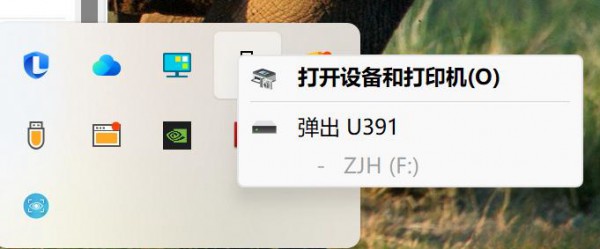
#2. 質問が表示され、更新イベントをクリックすると、警告が表示されます。
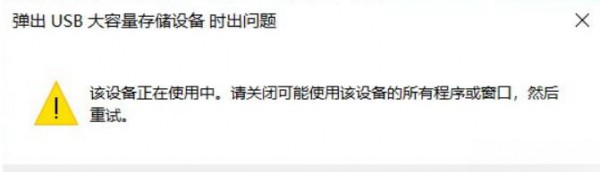
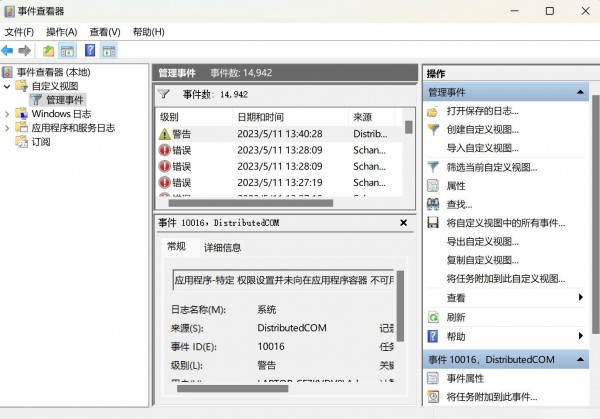
3. クリックして最初のイベントを表示します。このテキストが表示されたら、プロセス ID を覚えておいてください。
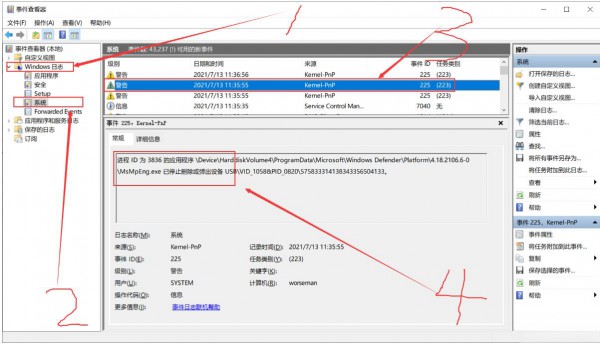
4. Ctrl + Esc を押してタスク マネージャーを開き、リソース マネージャーをクリックします。

#5. 関連付けられたハンドルの場所でプロセス ID を検索し、最初のハンドルをクリックして右クリックしてプロセスを閉じます。その後、USB ドライブを通常どおり終了できます。
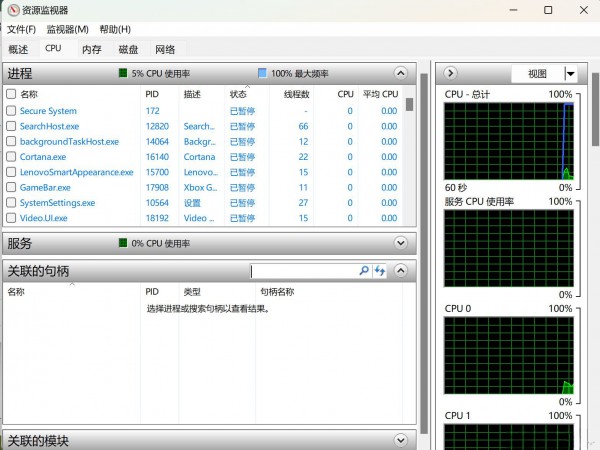
以上がwin11 モバイルハードディスクが取り出される場合の使用デバイスの問題の解決方法の詳細内容です。詳細については、PHP 中国語 Web サイトの他の関連記事を参照してください。

